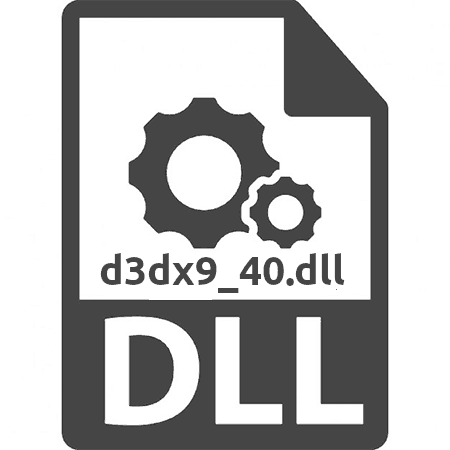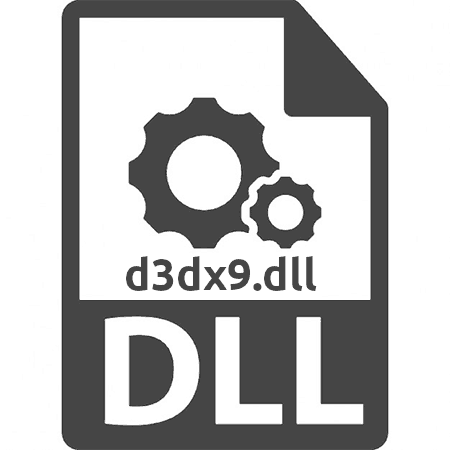Зміст

Файл d3d9.dll входить до складу інсталяційного пакету DirectX 9-ої версії. Перш за все, потрібно розібратися з причинами виникнення помилки. Вона часто з'являється в наступних іграх: CS:GO, Fallout 3, GTA: San Andreas і World of Tanks. Це відбувається через фізичну відсутність самого файлу або його пошкодження. Також, що вкрай рідко буває, може виникнути несумісність версій. Гра адаптована під роботу однієї версії, а в системі знаходиться інша.
Спосіб 1: Завантаження d3d9.dll
При наявності одиничної проблеми, пов'язаної тільки з одним DLL, її можна встановити вручну. Для цього буде потрібно завантажити саму бібліотеку і перетягнути її в системну директорію Windows:
C:\Windows\System32 &8212; 32 біти
C:\Windows\System32
і
C:\Windows\SysWOW64
& 8212; 64 біти
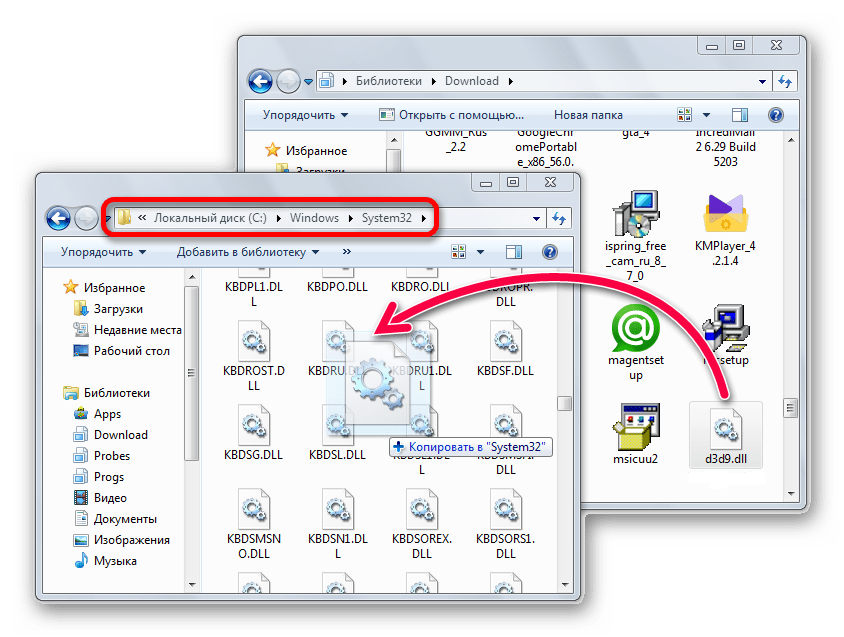
Можливо, додатково ДЛЛ знадобиться зареєструвати в системі. Дотримуйтесь цих кроків:
- Відкрийте & 171; Пуск & 187; і знайдіть &171;командний рядок&187; . Запустіть додаток від імені адміністратора.
- Напишіть команду
regsvr32 d3d9.dllі підтвердіть дію клавішею Enter . При додаванні файлу і в &171;SysWOW64&187; , напишіть такожregsvr32 "C:\Windows\SysWOW64\d3d9.dll". - Якщо з'явилася помилка або метод не підходить, скористайтеся іншими варіантами здійснення цієї дії.
Детальніше: реєструємо файл DLL в ОС Windows
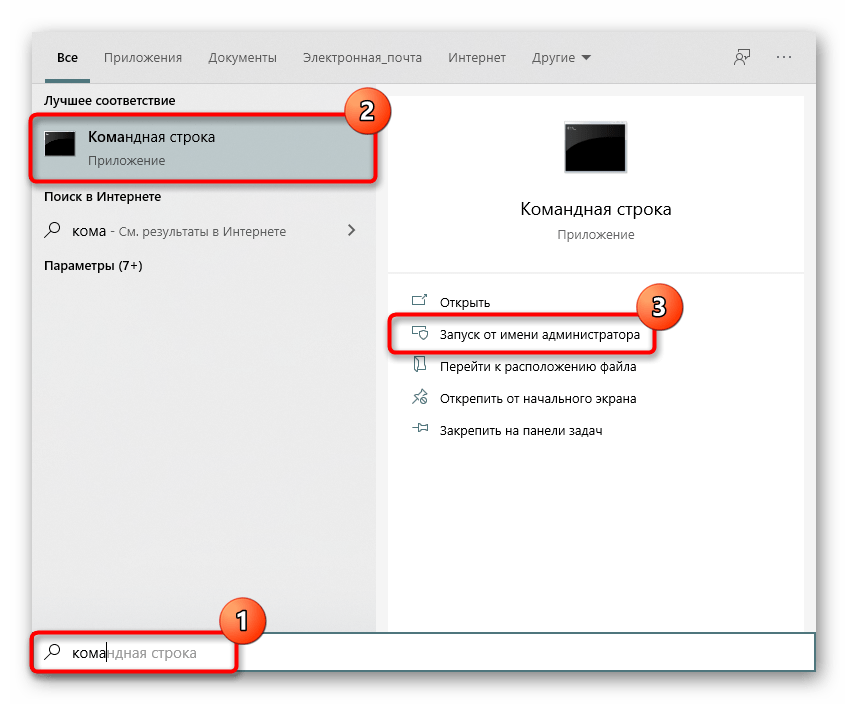
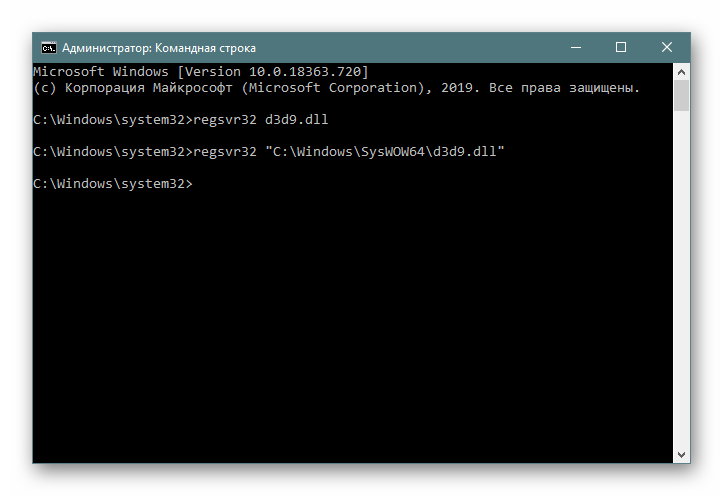
Спосіб 2: Встановлення DirectX
За умови, що на комп'ютері відсутня DirectX 9 повністю, попередній спосіб не підійде: таким чином знадобиться завантажити ще кілька DLL, і, ймовірно, те ж саме доведеться робити в майбутньому. Замість цього краще встановити їх пакетно. Користувачам Windows 10 пропонуємо скористатися окремою нашою статтею, що розповідає, як це зробити, оскільки в їхньому випадку Директікс вже вбудований в операційну систему, чого не можна сказати про &171;сімці&187; і інших старих версіях цієї ОС.
Детальніше: перевстановлення та додавання відсутніх компонентів DirectX у Windows 10
Щоб використовувати цей спосіб в Windows 7, потрібно завантажити допоміжну програму.
На сторінці завантаження знадобиться:
- Виберіть мову, якою ви користуєтесь операційною системою, і натисніть»завантажити" .
- Погодьтеся з умовами угоди, потім клацніть по кнопці &171;Next&187; .
- Натисніть &171;Finish&187; .
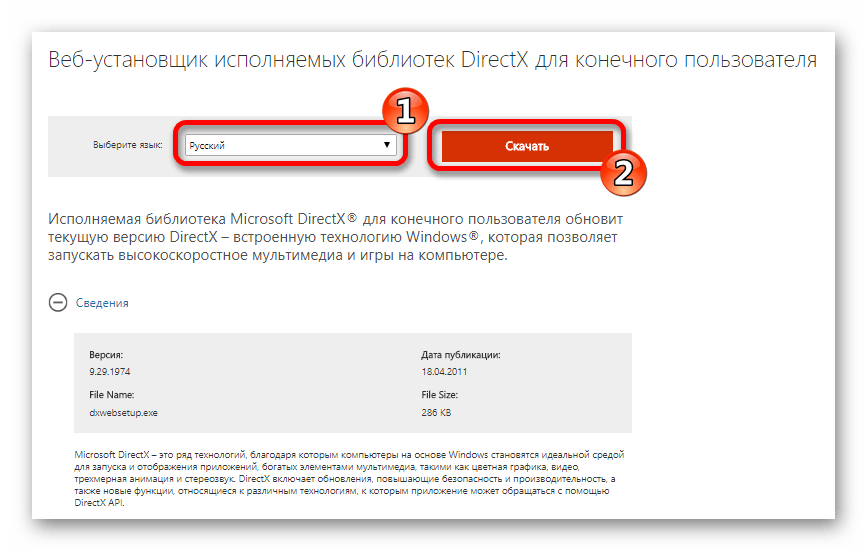
Далі запускаємо завантажений установник.
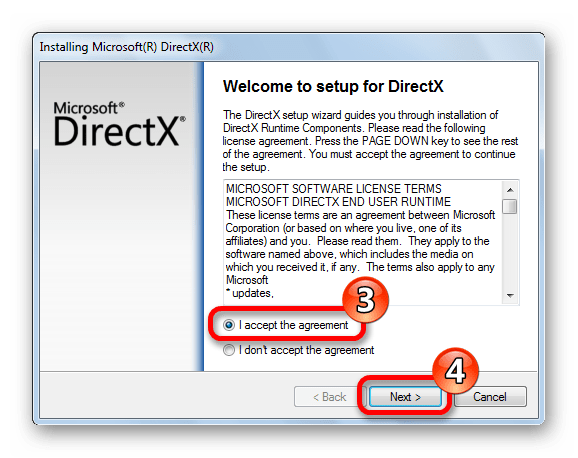
Дочекайтеся завершення процесу. Програма автоматично виконає необхідні операції.
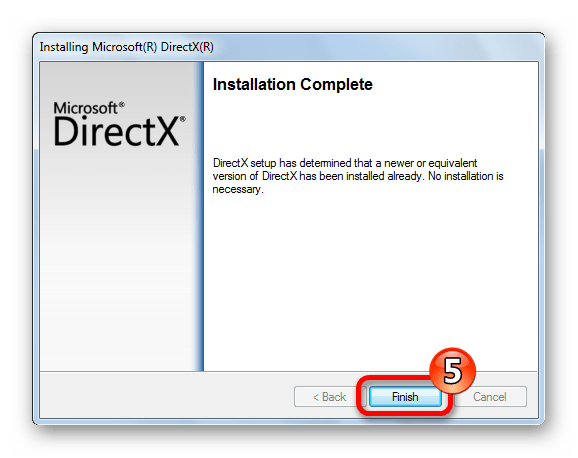
Після цього d3d9.dll виявиться в системі, а помилка, що повідомляє про його відсутність більше не з'явиться.
Спосіб 3: перевстановлення гри або перевірка її файлів
Очевидна рекомендація, яка часто виправляє всі помилки, пов'язані з її запуском. Якщо ви використовуєте піратську копію, рекомендуємо перейти на ліцензійну збірку, з якої ніякі елементи вирізані не будуть. В іншому випадку слід пошукати інший установник, бажано, не модифікований любителями. Ті, хто користується ігровими клієнтами, можуть перевірити цілісність файлів гри або просто перевстановити її через клієнта. Розглянемо, як можна виконати перевірку файлів в Steam і Origin .
Steam
- Відкрийте & 171; бібліотеку&187; у своєму ігровому клієнті.
- Зі списку знайдіть проблемну гру, клікніть по ній правою кнопкою миші і зайдіть в & 171; властивості&187; .
- Тут вам потрібна вкладка &171; локальні файли&187; .
- Задійте кнопку & 171; перевірити цілісність файлів гри & 187; і зачекайте, поки процедура закінчиться.
- Пробуйте запустити гру.
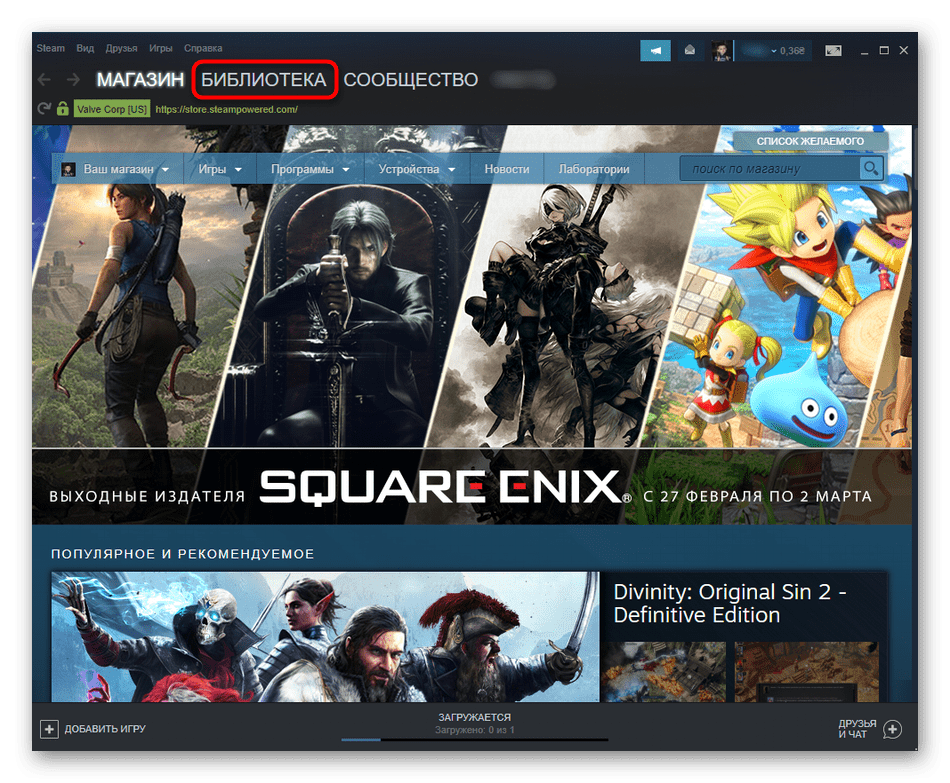
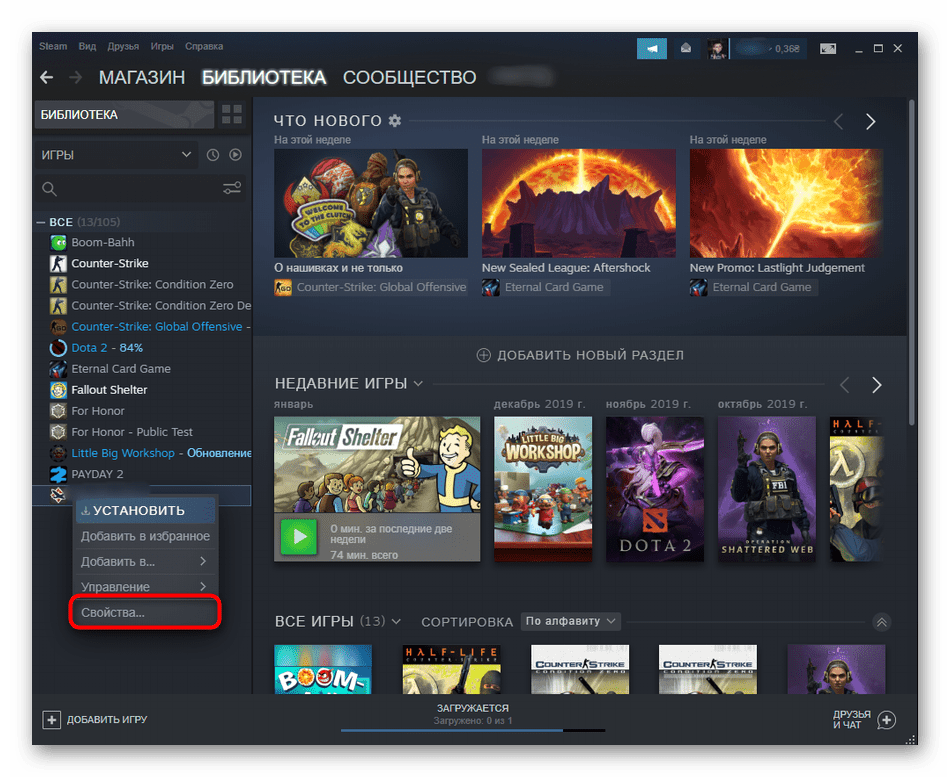
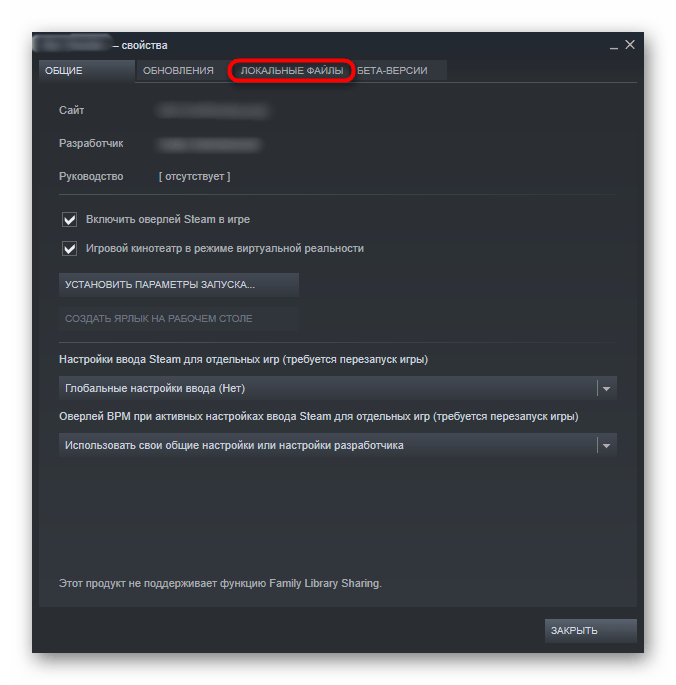
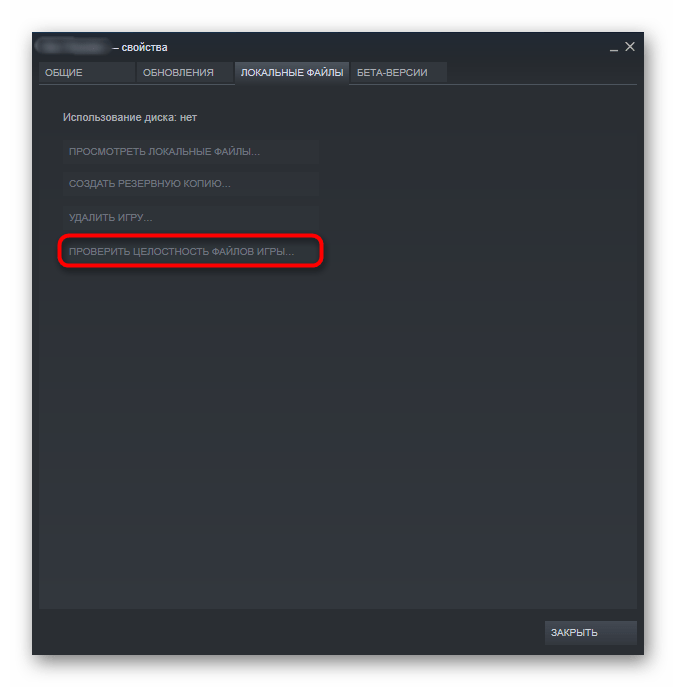
Origin
- Відкрийте клієнт і перейдіть на вкладку &171; бібліотека & 187; . Тут відшукайте плитку з грою, клікніть по ній правою кнопкою миші і натисніть на &171; відновити&187; .
- Відразу ж буде розпочато перевірку. Прогрес можна бачити в цій же плитці.
- По завершенні ви отримаєте повідомлення і зможете спробувати запустити її.
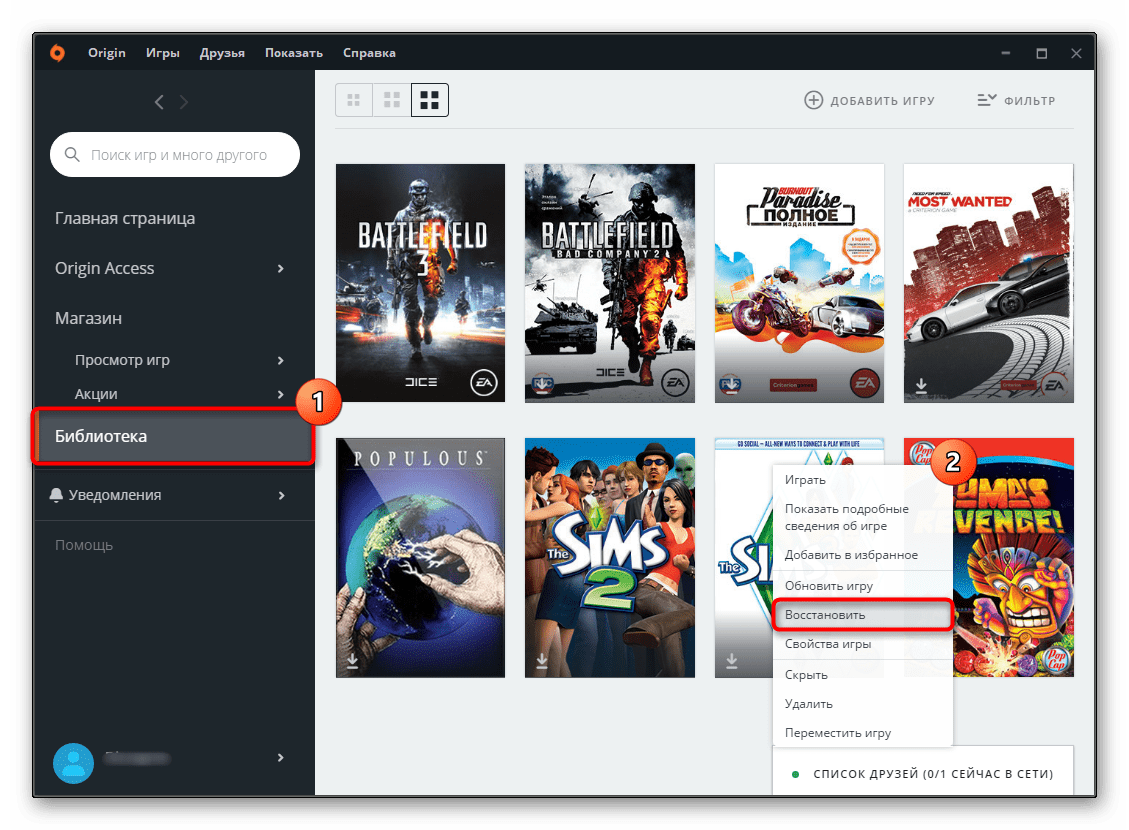
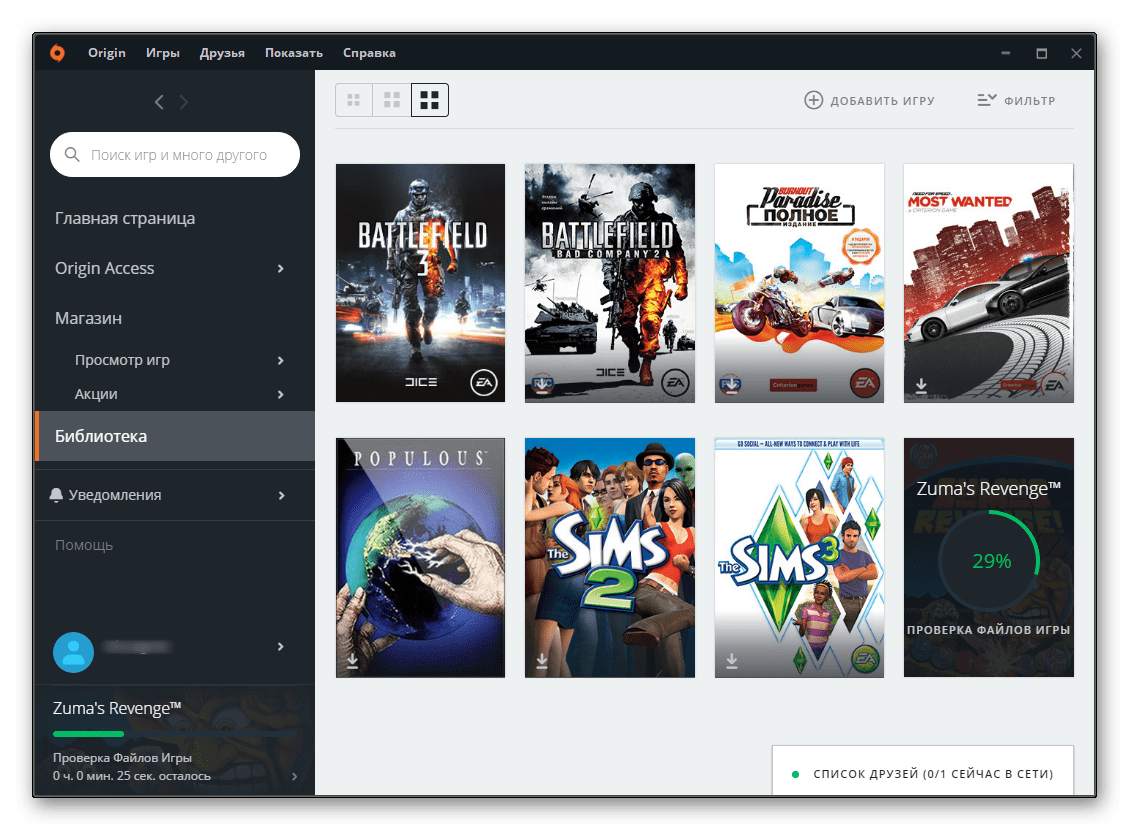
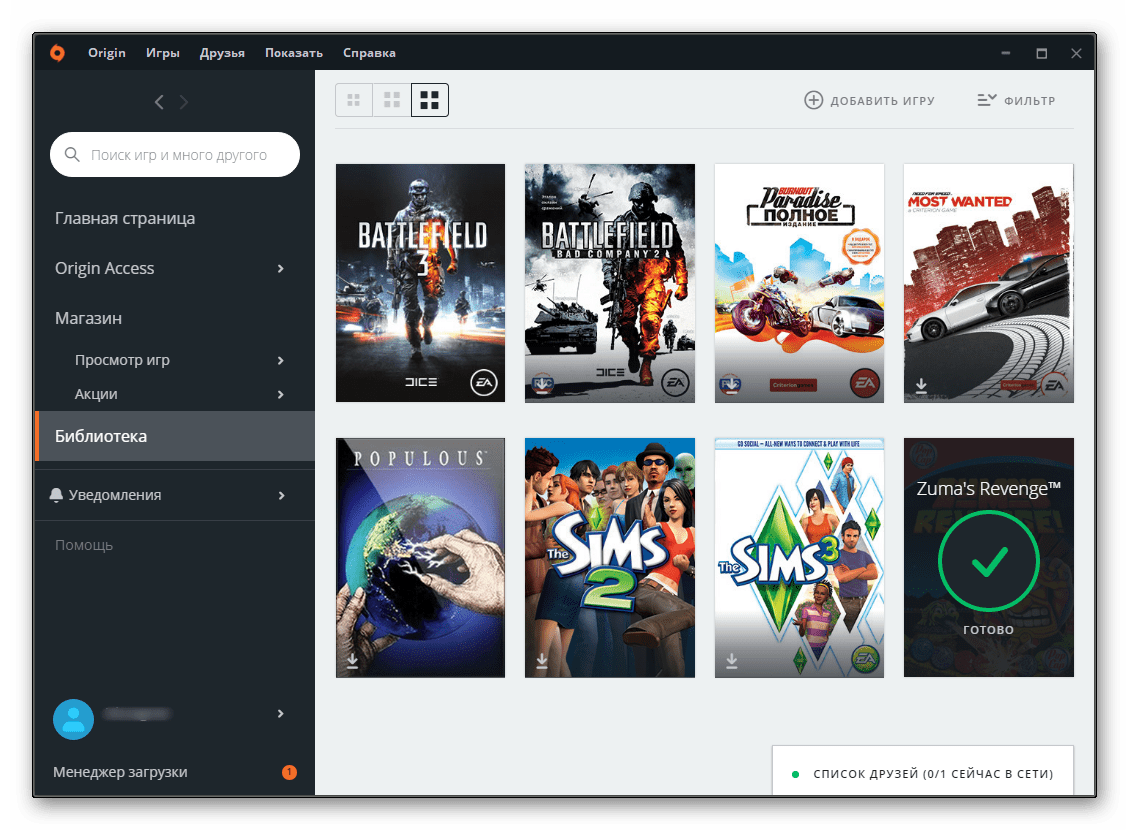
Спосіб 4: Перевірка системних файлів
Останню рекомендацію можна назвати більш універсальною в подібних ситуаціях. Вона виявляється ефективною далеко не завжди, проте в ряді випадків саме така перевірка допомагає усунути всі з'явилися труднощі з різними областями роботи операційної системи, які так чи інакше відносяться до використання бібліотек. До того ж користувачеві досить лише запустити її консольної командою, все інше вона зробить самостійно.
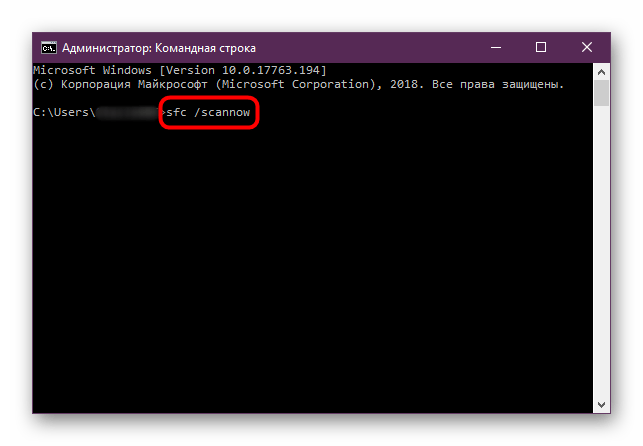
Детальніше: використання та відновлення перевірки цілісності системних файлів у Windows
При нерезультативності всіх способів, які були розглянуті в статті, радимо перевірити комп'ютер на наявність вірусних заражень. Ті часто блокують можливість запуску будь-яких системних додатків, порушуючи стабільність Windows, що частково може позначитися і на DLL.
Детальніше: боротьба з комп'ютерними вірусами